7 correctifs pour le logiciel AMD Adrenalin qui ne fonctionne pas ou ne souvre pas

Vous êtes confronté au problème du logiciel AMD Adrenalin qui ne fonctionne pas ou ne s
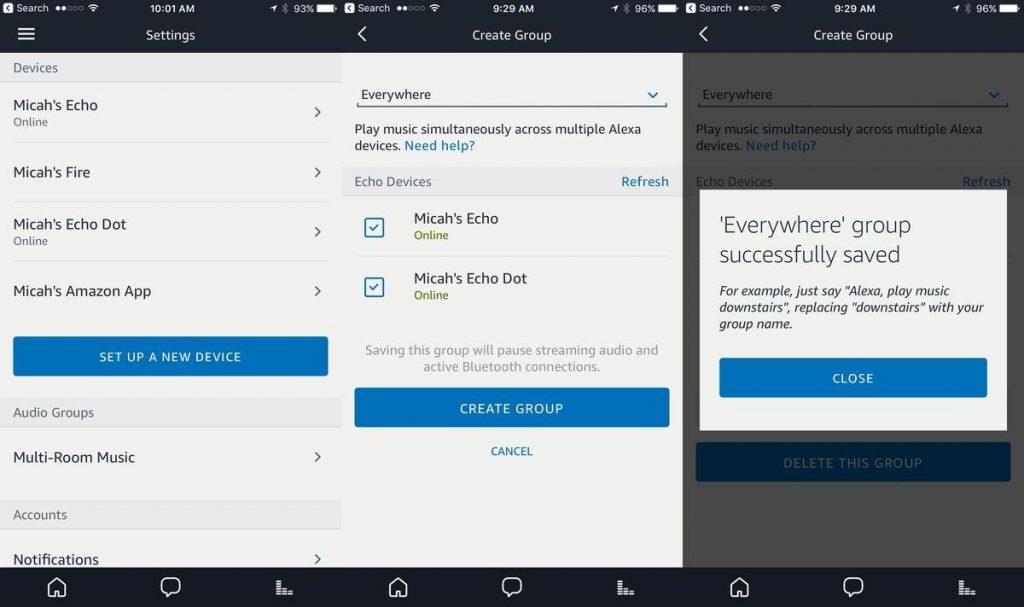
Si nous commençons à vanter les compétences intelligentes d'Alexa, cela pourrait durer un certain temps. Alexa a toujours réussi à nous simplifier la vie en nous aidant à accomplir nos tâches quotidiennes de manière beaucoup plus améliorée et plus intelligente. Et c'est aussi vrai avec la musique. Alexa a un tas de commandes spéciales qui peuvent amener votre expérience d'écoute musicale à un tout autre niveau. Auparavant, lorsque nous devions écouter de la musique dans notre maison, il s'agissait d'une tâche lourde lorsque nous devions sortir notre téléphone, le connecter à un haut-parleur Bluetooth, choisir une piste, puis la lire. Mais sur Alexa, il vous suffit de dire le nom de la chanson à haute voix à Alexa et la lecture commence instantanément.
Comme le streaming de musique sur Alexa est l'un de ses principaux points forts, voici quelques conseils et astuces sur la musique Alexa qui vous permettront de tirer le meilleur parti de votre haut-parleur Alexa. Donc, si vous êtes un passionné de musique à temps plein qui souhaite faire passer la musique en streaming sur Alexa à un niveau supérieur, ces conseils et astuces peuvent vous aider.
Commençons.
1. Définir le service de musique par défaut

Comme il existe une pléthore d'options de streaming disponibles, notamment Spotify, iHeart Radio, Pandora, etc., vous pouvez prendre une minute et définir un service de musique par défaut sur votre haut-parleur Alexa. Si vous n'avez pas encore modifié ce paramètre, il reste aux services internes d'Amazon comme Amazon Prime music ou Amazon music illimité. Donc, pour modifier ce paramètre, accédez à Paramètres> Musique et médias> Choisissez le service de musique par défaut. Ici, vous trouverez une option de bibliothèque musicale par défaut où vous pouvez choisir votre préférence comme Spotify ou la radio, etc. La prochaine fois, chaque fois que vous voudrez jouer une chanson sur Alexa, dites simplement « Alexa, jouez [Nom de la chanson] sur [Nom du service comme Spotify, Musique principale, etc.] ».
Voir également:-
Comment démarrer avec Alexa Skill Si vous avez récemment acheté Alexa et que vous vous demandez comment démarrer avec Alexa Skill avec Amazon Skill Blueprints, alors...
2. Découvrir la musique
Alexa vous propose de nombreux choix pour découvrir de nouvelles bandes sonores du monde entier. Si vous aimez trop un morceau en particulier, Alexa peut vous aider à trouver des chansons similaires du même genre. Pour faire ce mixage sur Alexa, dites simplement "Alexa, joue de la musique similaire à [nom de la chanson]". Vous pouvez également choisir le nom de l'artiste au lieu du nom de la chanson dans vos critères de recherche.
3. Créez de nouvelles listes de lecture
Créer des listes de lecture sur Alexa est un jeu d'enfant. Pour créer une nouvelle liste de lecture sur Alexa, dites simplement « Hey Alexa, crée une nouvelle liste de lecture par nom [Nom de la liste de lecture]. Désormais, chaque fois que vous devez ajouter des chansons à cette liste de lecture en particulier, dites simplement « Alexa, ajoutez [nom de la chanson] à la liste de lecture ».
4. Musique multi-pièces
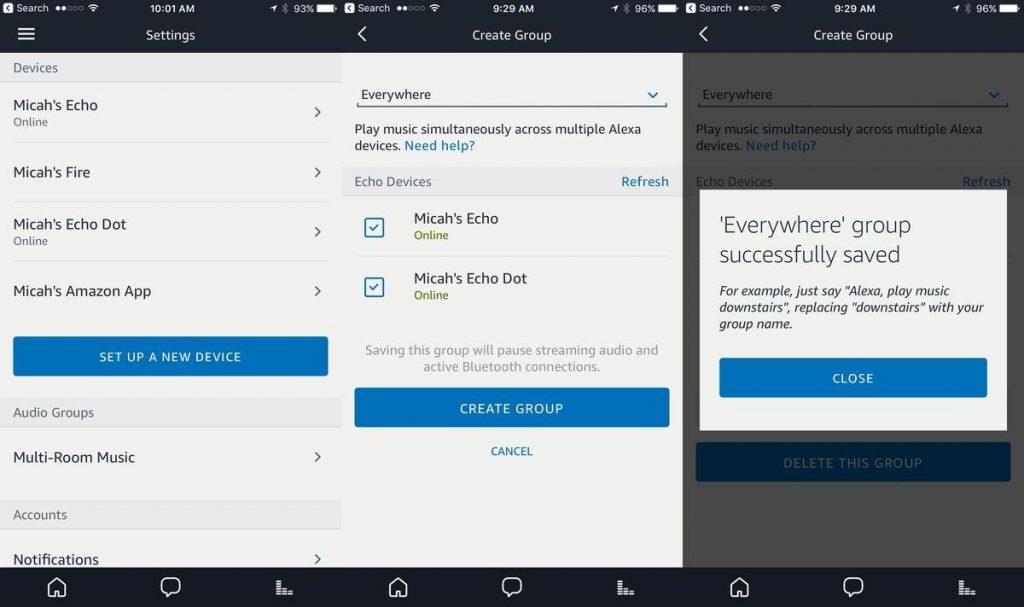
Alexa possède tout un tas de compétences intelligentes que vous pouvez utiliser pour améliorer votre expérience musicale. Une fois cette fonctionnalité est la fonctionnalité audio multi-pièces où vous pouvez écouter une seule bande son sur plusieurs haut-parleurs Alexa dans votre maison. Pour accéder à cette fonctionnalité, accédez à Paramètres> Musique multi-pièces. Ici, vous devez créer un nouveau groupe de tous les haut-parleurs disponibles afin qu'Alexa puisse jouer une chanson similaire sur tous les haut-parleurs lorsque cela vous est demandé.
5. Actualités liées à la musique
Si vous êtes un accro à la musique à part entière qui aime se tenir au courant de toutes les nouvelles, de l'actualité de l'industrie de la musique, voici ce que vous devez faire. Il existe une compétence Alexa spéciale connue sous le nom de « Compétences musicales d'aujourd'hui » que vous pouvez ajouter à votre « Flash briefing » pour vous tenir au courant de toutes les actualités liées à la musique. Dites simplement « Alexa, joue mon briefing flash » pour rester au courant des actualités et des événements musicaux en cours.
6. Jouez votre propre musique
Si vous ne souhaitez utiliser aucun autre service de streaming musical en ligne sur Alexa, vous pouvez également essayer de coupler votre téléphone avec Bluetooth. Pour coupler votre téléphone intelligent avec Alexa, dites « Alexa, coupler » ou « Alexa, Bluetooth ». Une fois que votre téléphone est couplé avec le haut-parleur Alexa, vous pouvez lire toutes les pistes déjà disponibles à partir de votre téléphone.
7. Alarme musicale
Quoi de plus incroyable que de se réveiller avec votre musique préférée, n'est-ce pas ? Hé bien oui! Vous pouvez utiliser Alexa pour définir des alarmes musicales afin qu'il vous réveille au son de vos bandes sonores préférées. Dites simplement « Alexa, réveille-moi avec [Nom de la chanson] ».
Il y avait quelques trucs et astuces sur la musique Alexa qui peuvent amener votre expérience d'écoute musicale à un tout autre niveau. J'espère que ces trucs et astuces vous aideront à long terme à tirer le meilleur parti de votre enceinte intelligente !
Vous êtes confronté au problème du logiciel AMD Adrenalin qui ne fonctionne pas ou ne s
Pour corriger l
Apprenez à maîtriser le chat Zoom, une fonctionnalité essentielle pour les visioconférences, avec nos conseils et astuces.
Découvrez notre examen approfondi de l
Découvrez comment récupérer votre Instagram après avoir été désactivé en suivant nos étapes claires et simples.
Découvrez comment savoir qui a consulté votre profil Instagram avec nos solutions pratiques. Sauvegardez votre vie privée tout en restant informé !
Apprenez à créer des GIF animés facilement avec votre Galaxy S22. Découvrez les méthodes intégrées et des applications pratiques pour enrichir votre expérience.
Découvrez comment changer la devise dans Google Maps en quelques étapes simples pour mieux planifier vos finances durant votre voyage.
Microsoft Teams s
Vous obtenez l








